粘贴板设置 Windows10粘贴板的快捷键设置
更新时间:2023-11-25 12:01:32作者:xiaoliu
粘贴板设置,在Windows 10操作系统中,粘贴板是一个非常实用的工具,它能够帮助我们更高效地复制和粘贴文本、图像或其他数据,为了进一步提升使用体验,Windows 10还提供了快捷键设置,使我们能够更便捷地操作粘贴板功能。通过设置快捷键,我们可以在任何时候快速访问粘贴板,无需打开其他应用程序或通过鼠标操作。这样一来我们可以更加高效地处理工作,节省宝贵的时间。接下来让我们一起探索如何设置Windows 10粘贴板的快捷键。
具体步骤:
1.点击屏幕右击鼠标弹出对话框,选择显示设置
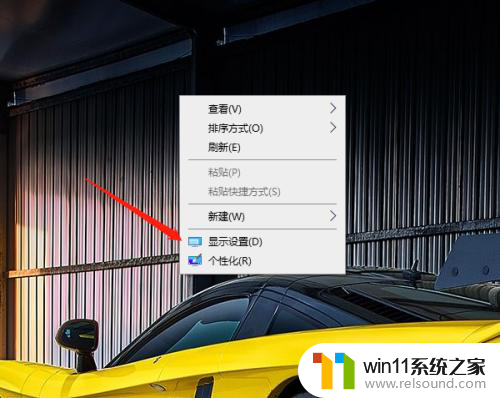
2.弹出设置对话框选择剪贴板选项
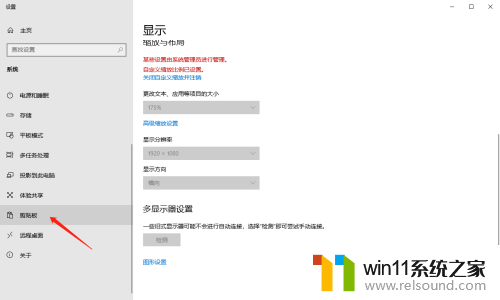
3.点击剪贴板历史记录,将开关打开
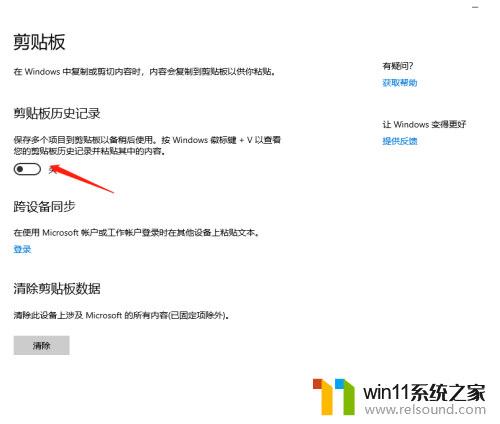
4.利用提示,使用微软图标+V弹出对话框
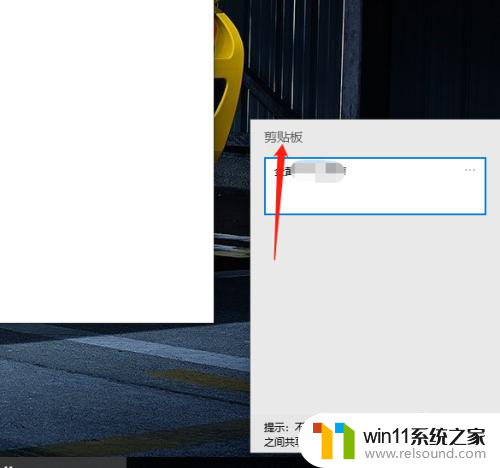
5.回到主界面,点击清楚剪贴板数据
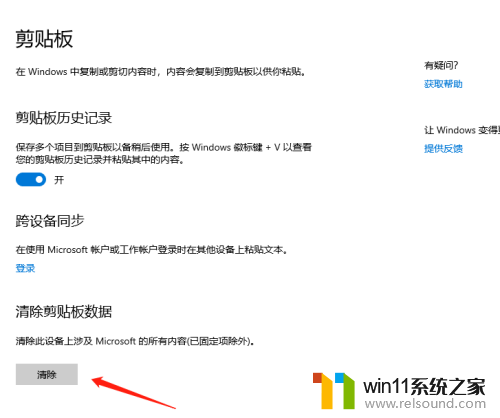
6.完成整个剪贴板设置,登录微软账号可以同步其他电脑
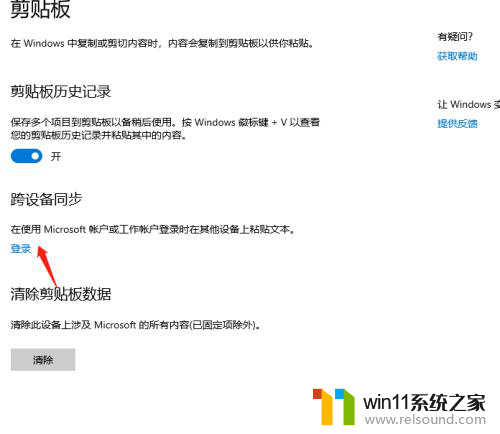
以上就是粘贴板设置的所有内容,如果有不清楚的用户,可以参考以上小编的步骤进行操作,希望能对大家有所帮助。















